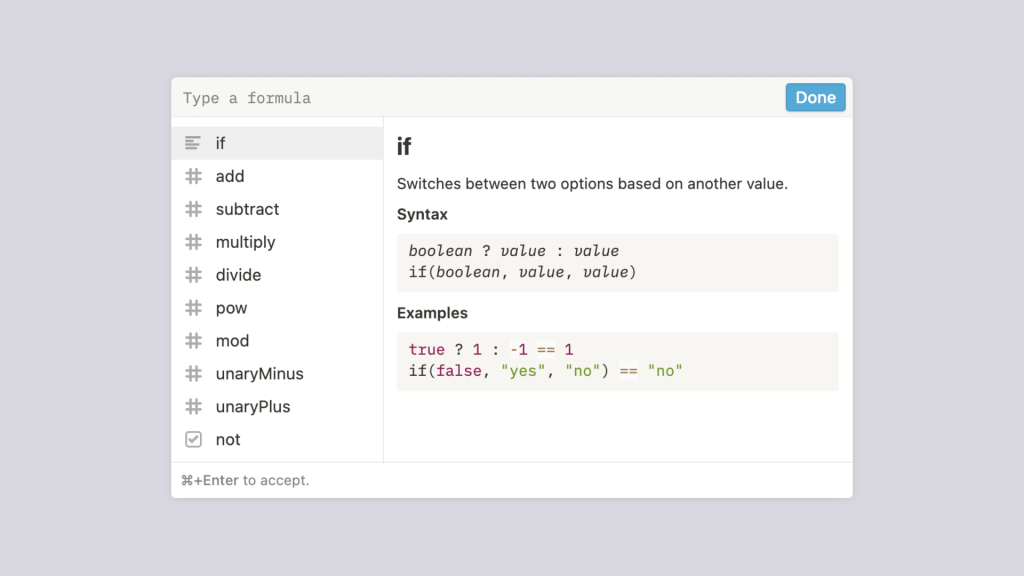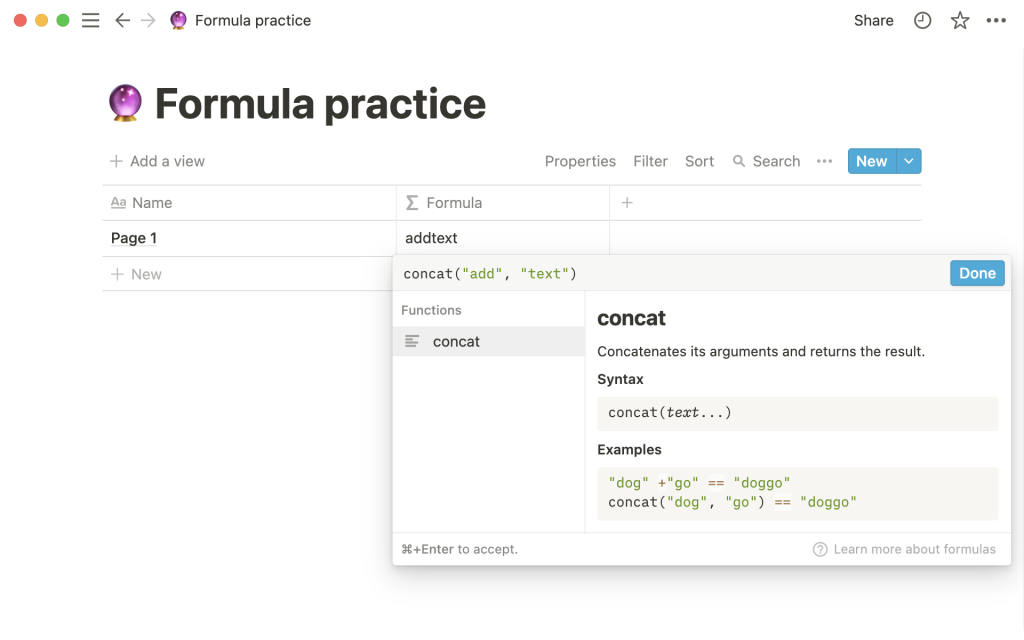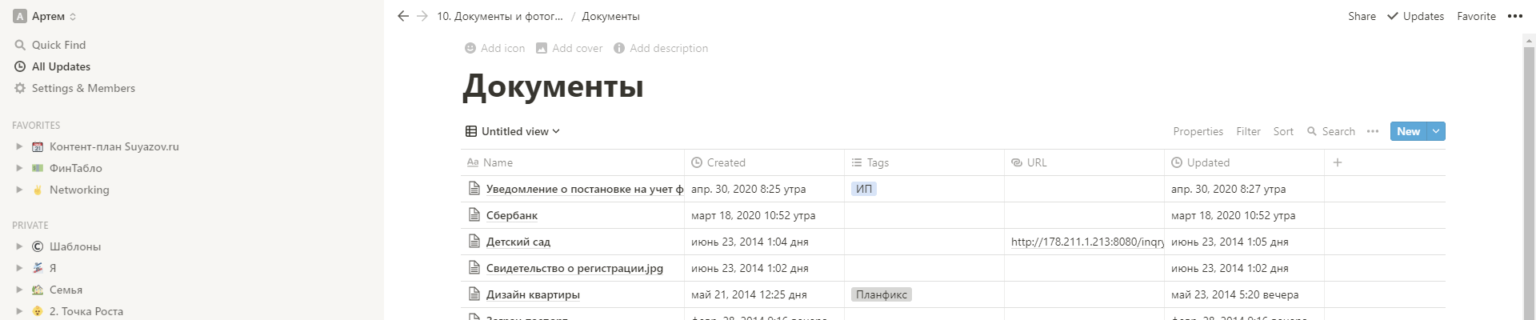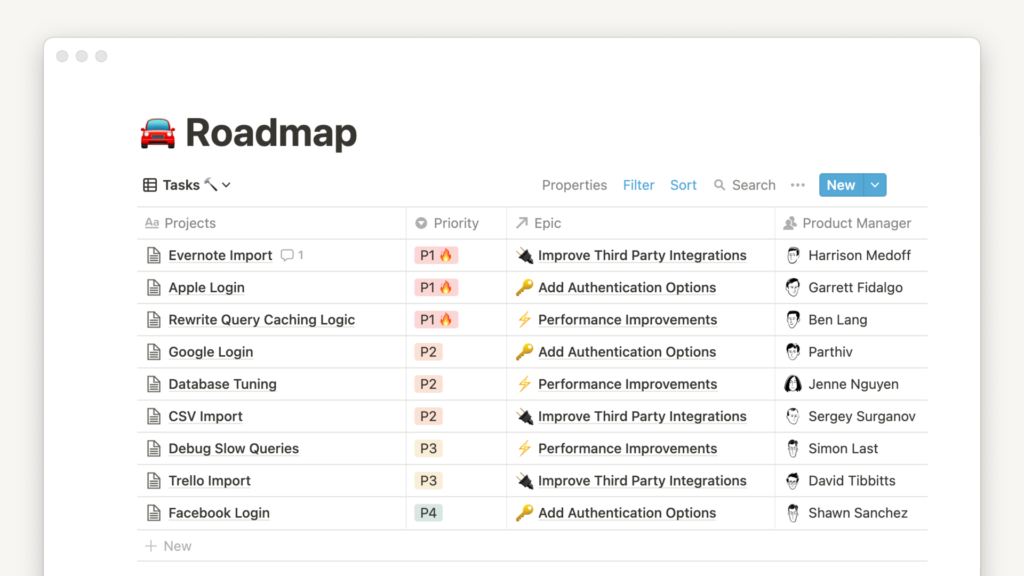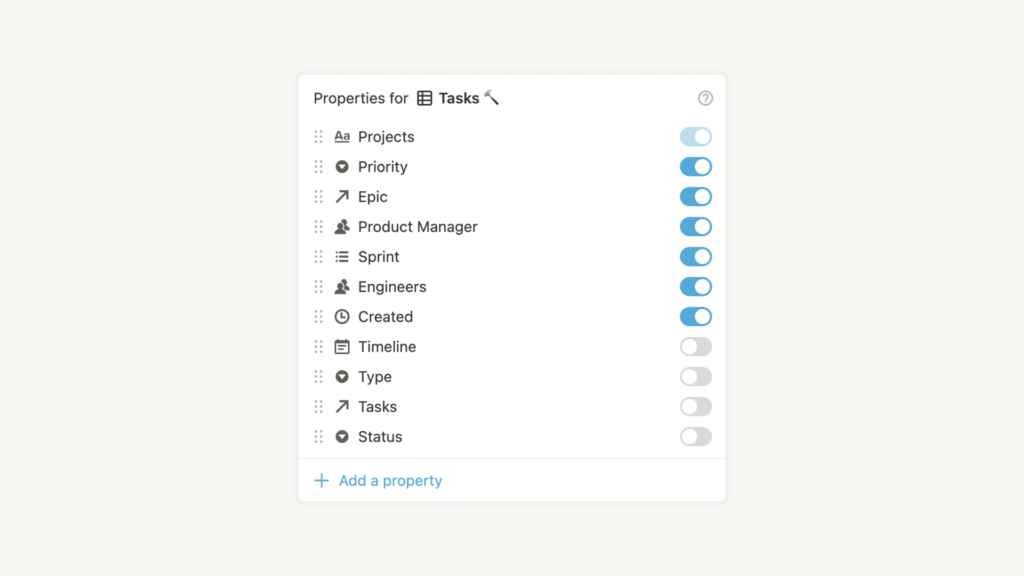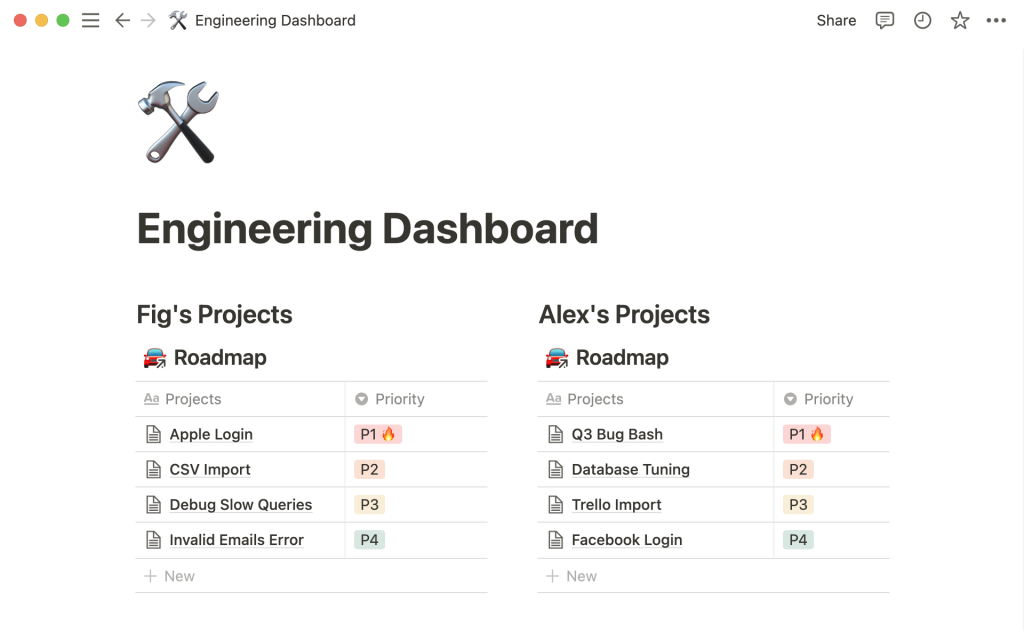В базы данных приложения Notion при желании можно добавлять свойство формулы. Оно позволит выполнить вам необходимые вычисления и сделать различные функции с применением других свойств. Формулы отлично работают с различными данными и позволяют получить многие другие полезные значения ?.
Терминология формул
Чтобы научиться пользоваться формулами, вам следует разобраться в терминологии. Ниже перечислены слова, которые очень часто встречаются при работе с формулами в Notion. Разберёмся в их значении:
- Функция: Определённая связь от набора входов данных к набору возможных выходов данных, тут каждый вход связан ровно с одним выходом.
- Синтаксис: Чтобы получить правильный результат, следует правильно использовать порядок букв и терминов в вашей формуле.
- Аргумент: Так обозначается любой вход в функцию.
- Строка: Тип данных, чаще всего он относится к тексту.
- В формулах строка всегда заключается в кавычки.
- Строковые данные имеют отличия от других типов данных.
- Подстрока: Сегмент более большой строки.
- Булево: Это значение истины лжи.
- Конкатенат: Объединение двух строк вместе. Пример:
concat("add", "text")даст результат"addtext".
Терминология в действии
Ниже представлен пример, как с помощью функции связываются данные вместе: concat("add", "text")
concat— это функция. Её применяют для определенного расчета или действия к входным данным, которые заключаются в круглые скобки."add"и"text"— аргументы этой функции. Каждый из них является текстовой строкой.
В функциях иногда используется несколько различных аргументов, там могут быть флажки, булевы данные, числа или даты.
Согласно синтаксису этой функции, необходимо заключать строки в кавычки, а аргументы в круглые скобки.
Написание формулы
- Сперва в базе данных следует добавить новое свойство
Property(Свойство), затем присвойте ему имя и сделайте выбор в менюtype(тип) далее выбираем пунктFormula(Формула) . - Нужно указать формуле сделать что-то со свойством, вводим нужную функцию и она будет использовать нужное свойство.
- Свойство будет действовать так же, как переменная в формуле. Нужно использовать имена, которые вы им присвоили.
- Функция легко вводится таким же образом, как и в цифровом калькуляторе. Следует не забывать про скобки и кавычки вокруг свойств!
Можно написать сложную формулу на страницах Notion, а не во всплывающем окне свойств формулы. Следует создать блок кода (
/code) и установить язык Javascript. Так выделится синтаксис этой формулы и будет легче найти ошибки.
Меню формул
При редактировании свойства формулы, будет всплывать окошко формулы. В левом боковом меню есть несколько таких разделов:
Properties(Свойства): Все свойства, которые используются в конкретной базе данных. Нужно щелкнуть по любому из них для вставки его в формулу.Constants(Константы): Постоянные константы. Нужно щелкнуть по любой из них, и так она добавится в формулу.Operators(Операторы): Вы можете выполнить простые вычисления. Значок слева от оператора показывает, с каким свойством он работает.Functions(Функции): Это заранее определенные формулы, они более сложные, которые работают в Notion. Значок слева от функции показывает, с каким типом свойства она работает.- Следует начать вводить любое из значений и приложение покажет вам всё что нужно.
- Можно прокрутить список вверх или вниз, помогут в этом клавиши со стрелками.
Чтобы получить полное определение работы формул и пример их использования, следует навести курсор на любой из терминов в боковой панели.